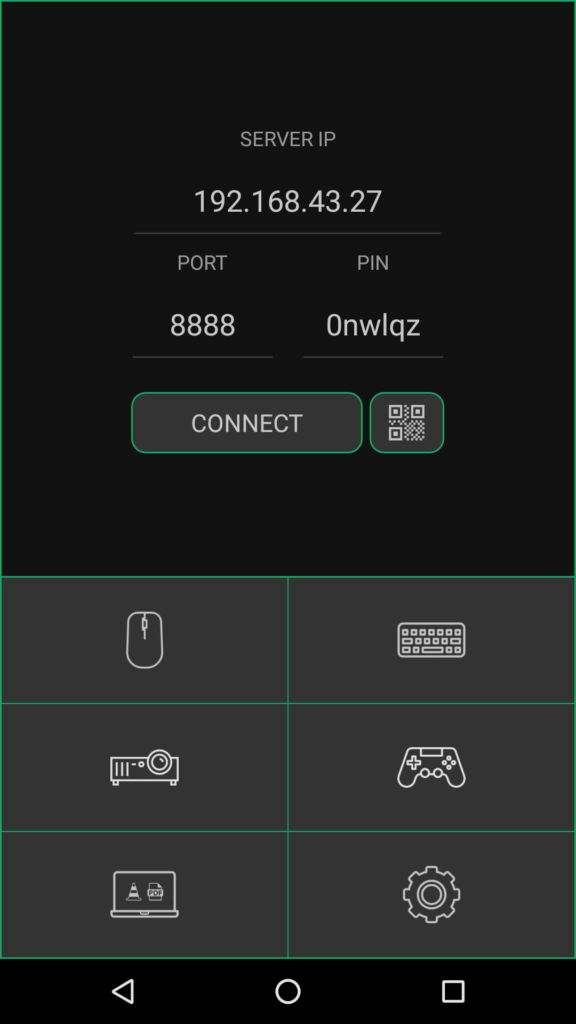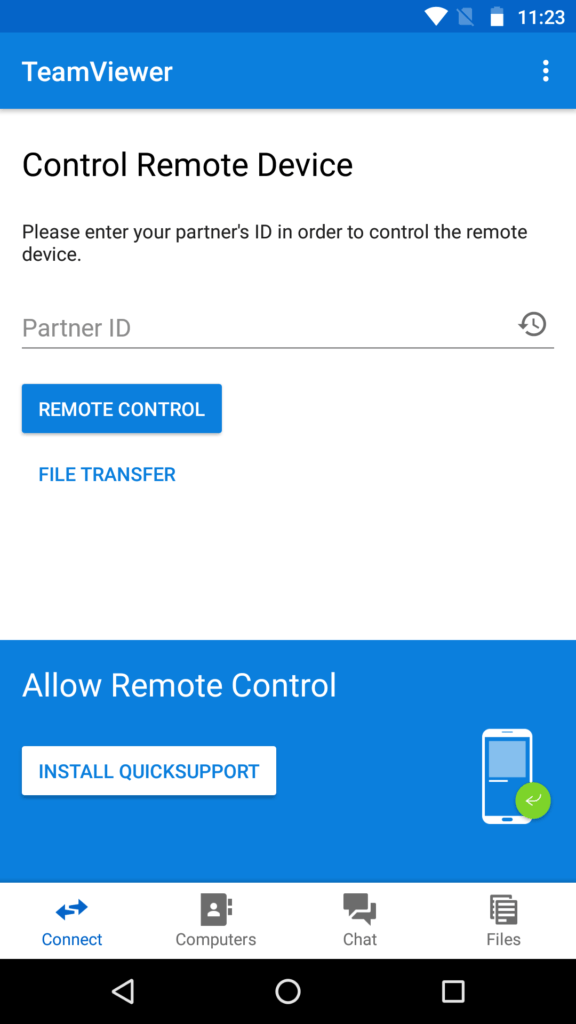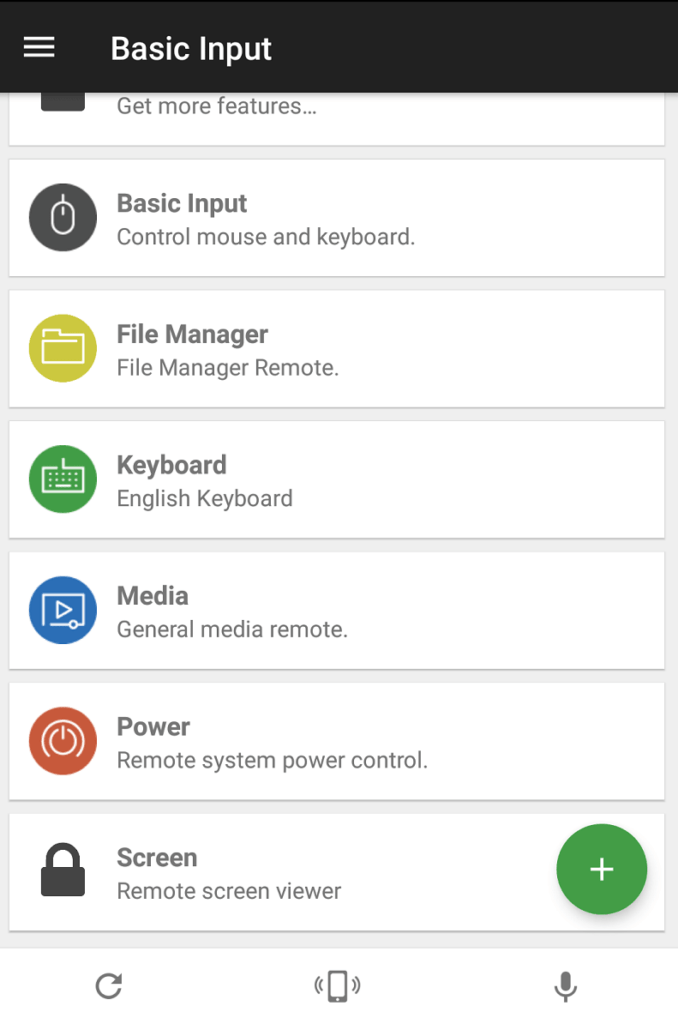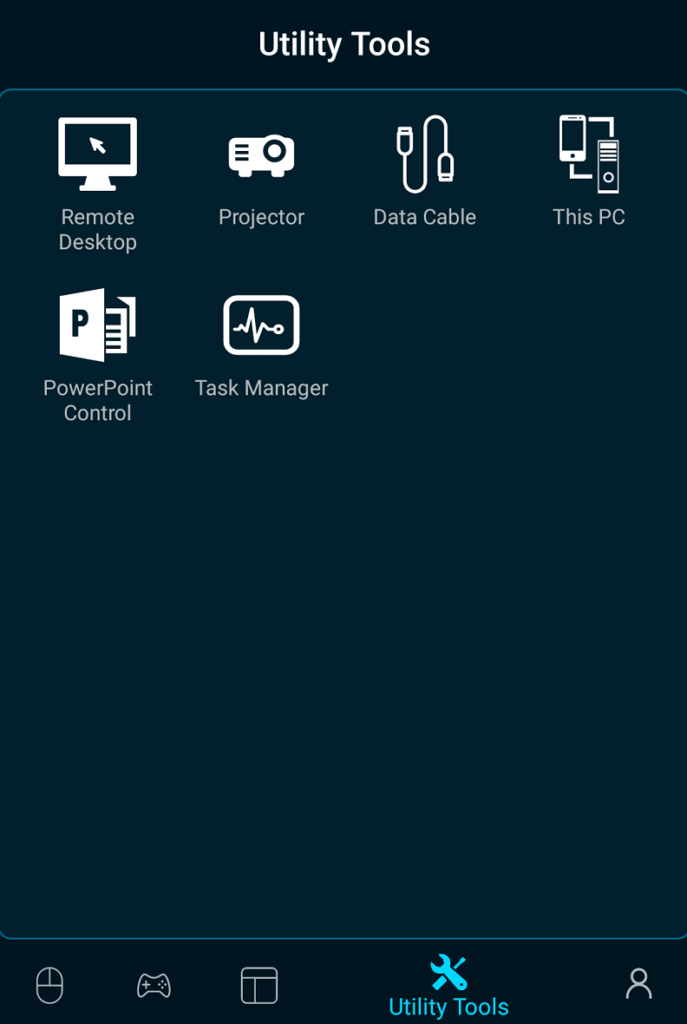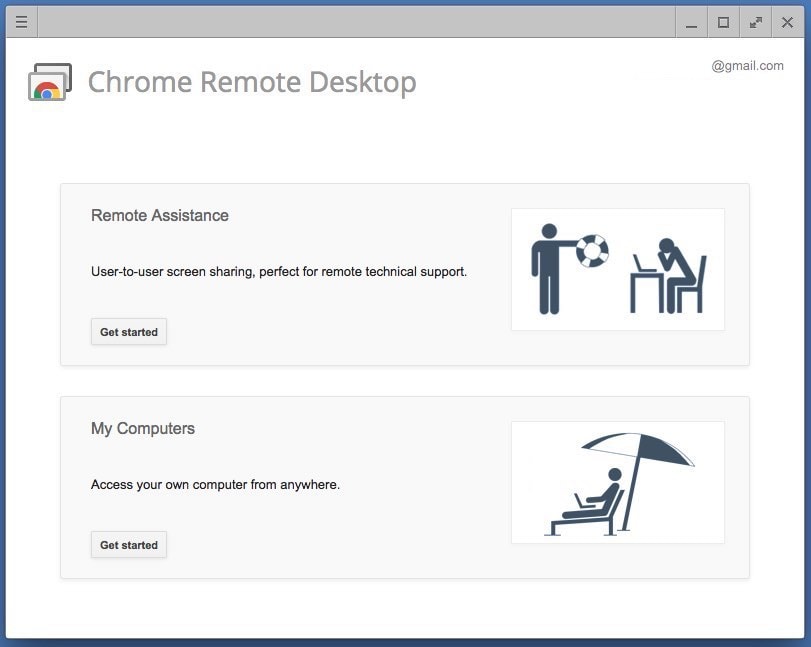Ajattele laiska viikonloppu, kun et halua liikuttaa lihaksia; Tai niitä pelottavia talvi -iltoja, jolloin voit nauttia elokuvasta mukavasti sohvalla,
Ja toivoin, että sinun ei tarvinnut poistua mukavuusalueeltasi muuttaaksesi toiston kokoa tai ohittaaksesi kappaleita navigoidaksesi videossa.
Joten saatat ajatella: "Voinko käyttää Android -puhelintani hiirellä?" Laitteiden hallinta mielen kautta aivotietokoneen käyttöliittymän kautta ei ole vielä kaupallisesti kannattavaa.
Meillä on kuitenkin Android -sovelluksia, jotka voivat toimia tietokoneen kaukosäätimenä.
Android -sovellukset, jotka voivat hallita muita laitteitasi paikallisen Wifi -yhteyden, Bluetoothin tai mistä tahansa verkossa, ovat käteviä etähallintaan.
Mikä parasta, jotkut niistä tarjoavat näytön jakamisominaisuuksia, joiden avulla voit hallita täysin työpöydän tai kannettavan tietokoneen käyttöliittymää.
Huomautus: Tämä ei ole luokitusluettelo; Se on kokoelma parhaita Android -sovelluksia muiden laitteiden hallintaan.
Suosittelemme valitsemaan yhden tarpeidesi mukaan.
5 parasta Android -sovellusta tietokoneen hallintaan Android -puhelimestasi
- KiwiMote
- TeamViewer
- Yhtenäinen kaukosäädin
- PC Remote
- Chrome Remote Desktop
1. KiwiMote
KiwiMote on yksi Play Kaupan parhaiten arvioiduista sovelluksista, jonka avulla voit hallita tietokonettasi Android -puhelimella WiFi -yhteyden kautta.
Se tukee kaikkia Android -versioita yli 4.0.1.
Tietokoneohjelmisto on asennettava työpöydälle tai kannettavaan tietokoneeseen ja edellyttää Java -asennusta järjestelmään.
Ohjelma on kevyt, vain noin 2 Mt.
Ohjelmisto on myös kannettava ja toimii Windowsissa, Macissa ja Linuxissa.
Tämä PC -kauko -ohjainsovellus tarjoaa perusominaisuuksia, kuten näppäimistön, hiiren ja peliohjaimen.
Lisäksi käyttöliittymiä on helppo käyttää monille suosituille työpöytäsovelluksille, kuten Adobe PDF Reader, GOM Player, KM Player, Pot Player, VLC Media Player, Windows Media Player, Windows Photo Viewer ja monille muille. Et kuitenkaan voi näyttää tietokoneen näyttöä laitteellasi.
KiwiMote on saatavilla ilmaiseksi ja sen mukana tulee mainoksia. Hanki se Google Playsta Tässä .
2. TeamViewer kauko -ohjausta varten
Teamviewerin avulla voit määrittää Android -puhelinyhteyden ohjaamaan Windows-, Linux- ja macOS -käyttöjärjestelmiä käyttäviä tietokoneita.
Voit jopa hallita muita Android -laitteita tai Windows 10 -laitteita etänä.
Kuten tiedät, TeamViewer on todellakin suosittu kauko -ohjaussovellus massojen keskuudessa.
Ja mikä parasta, se ei edellytä, että olet samassa WiFi- tai paikallisverkossa.
Voit siis hallita tietokonettasi ja jakaa näytön miltei mistä tahansa Internetin kautta.
Asenna työpöytäohjelmisto osoitteesta Tässä .
Asennuksen yhteydessä se antaa sinulle yksilöllisen tunnistenumeron. Anna tämä numero Android -laitteellesi ja voit suorittaa sen joko ohjaustilassa tai tiedostonsiirtotilassa.
Sinun ei tarvitse huolehtia luvattomasta käytöstä, koska Teamviewer käyttää 256-bittistä AES- ja 2048-bittistä RSA Key Exchange -istunnon koodausta.
Voit myös lukita tietokoneen tai käynnistää sen uudelleen etänä.
Se pystyy jakamaan näytön reaaliajassa ja tarjoaa reagoivia ja tehokkaita yhteyksiä.
Mitä muuta? Teamviewer voi helpottaa kaksisuuntaista tiedonsiirtoa laitteidesi välillä ja pystyy myös siirtämään teräväpiirtoista ääntä ja videota.
Hanki se Play Kaupasta Tässä .
3.Yhdistetty kaukosäädin
Unified Remote on ollut App Storessa jo vuosia,
Se on yksi sovelluksista, jotka menevät hallinnan maailmaan, kun on kyse tietokoneen ohjaamisesta Android -laitteestasi.
Tämä sovellus käyttää Bluetoothia tai WiFi -yhteyttä tietokoneesi kauko -ohjaukseen, ja se on esiladattu yli 90 suosittujen ohjelmien tuella.
Voit ladata työpöytäohjelmiston sen viralliselta verkkosivustolta osoitteesta Tässä Se tukee Windowsia, Linuxia ja macOS: ää.
Unified Remote tukee Wake-on-LAN-ominaisuutta, jonka avulla voit herättää tietokoneesi lepotilasta etänä.
Sen avulla voit jopa hallita Raspberry Pi- ja Arduino Yun -laitteitasi.
Muita hyödyllisiä ominaisuuksia ovat tiedostonhallinta, näytön peilaus, mediasoittimen ohjaus ja perustoiminnot, kuten näppäimistö ja hiiri monikosketustuella.
Kelluvat kaukosäätimet -toiminnon avulla voit hallita tietokonettasi myös muiden sovellusten käytön aikana, mutta se on käytettävissä vain maksullisessa versiossa.
Muita maksullisen version ominaisuuksia ovat erilliset kaukosäätimet, gadget -tuki, äänikomennot ja hyödylliset Android -kulutustoiminnot.
Sen ilmainen versio sisältää mainoksia. Lataa se osoitteesta Tässä .
4.PC -kaukosäädin
PC Remote toimii Windows XP/7/8/10 -käyttöjärjestelmässä, ja sitä voidaan käyttää tietokoneen ohjaamiseen Androidista Bluetoothin tai Wifi -yhteyden kautta.
PC Remote on helppo yhdistää ja siinä on paljon ominaisuuksia, ja sen palvelinpuolen työpöytäohjelmisto on noin 31 Mt.
Kaikki hyödylliset ominaisuudet, kuten hiiri, näppäimistö ja Powerpoint -ohjaus, ovat käytettävissä tässä sovelluksessa.
Tämän sovelluksen tehokkain ominaisuus on Etätyöpöytä, jonka avulla voit katsella ja hallita työpöydän näyttöä reaaliajassa kosketussyötön avulla.
Pystyin katsomaan videoita ilman viivettä tämän ominaisuuden avulla, vaikka et voi suoratoistaa ääntä etänä.
PC Remotessa on sisäänrakennettu FTP-palvelin ”Data Cable”, jonka avulla voit käyttää älypuhelimesi tiedostoja tietokoneellasi.
Voit myös tarkastella kaikkia tietokoneen asemia ja tiedostoja sekä avata mitä tahansa sisältöä Android -laitteeltasi.
Yksi tämän PC -kaukosäätimen sovelluksen mielenkiintoisimmista ominaisuuksista on, että siinä on yli 30 klassista peliä ja konsolia, joita voit pelata työpöydälläsi yhdellä napsautuksella,
Ja pelaa tämän sovelluksen pelikonsolin avulla.
Saatavilla on monia virtuaalisia peliohjainasetteluja. Voit jopa tehdä omasi.
PC Remote on ilmainen ja sisältää mainoksia. Lataa se Google Playsta osoitteesta Tässä .
5. Chrome Remote Desktop
Googlen suunnitteleman Chrome Remote Desktopin avulla voit katsella ja ohjata tietokonettasi mistä tahansa etäyhteydellä puhelimella tai muulla tietokoneella.
Tietysti sinulla on oltava Google -tili, jotta voit käyttää etäjako -ominaisuuksia.
Chrome Remote Desktop mahdollistaa näytön jakamisen suoraan, ja se on nopea ja reagoiva.
Voit käyttää Android -laitettasi kuin hiirtä tai ohjata tietokonettasi myös kosketusvasteella.
Yksi syy suositella tätä ilmaista kauko -ohjainsovellusta on sen helppo asennusprosessi ja hyvännäköinen käyttöliittymä.
Sinun on asennettava Chrome Remote Desktop -sovellus Linkki Tämä Play Kauppa.
Chromen Chrome Remote Desktop -laajennuksen voi ladata osoitteesta tämä linkki .
Voit lukea lisää Chrome Remote Desktopin käytöstä Tässä Perusteellisessa artikkelissamme.
Löysitkö tämän luettelon parhaista sovelluksista, joilla voit hallita tietokonetta puhelimesta? Yritimme sisällyttää sekä sovelluksen, jonka avulla voit jakaa tietokoneesi näytön puhelimellasi, että sovelluksen, joka muuttaa puhelimesi hiireksi ja näppäimistöksi.
Voit siis valita minkä tahansa Android -kauko -ohjainsovelluksen käytön mukaan.
Kerro meille, jos unohdimme jotain alla olevista kommenteista.